华为手机怎么截屏?华为手机截屏方法大全
发布时间:2020-08-05 16:15:01作者:知识屋
现在,很多智能机都能截屏,但是有些小伙伴可能对截屏并不是太熟悉,特别是华为手机,那么华为手机怎么截屏呢?下面就让小编给大家介绍一下华为手机怎么截屏。

一、按键截屏
这是目前智能手机最平常的的一种截屏方式吧,只需要同时按下音量下键以及锁屏键,这样就能完成按键截屏方法。
二、三指下滑
这个功能是小编最常用的一个截屏方式,不少的手机中也都有这个功能,而关于这个功能需要提前在手机上设置好,才能进行使用。
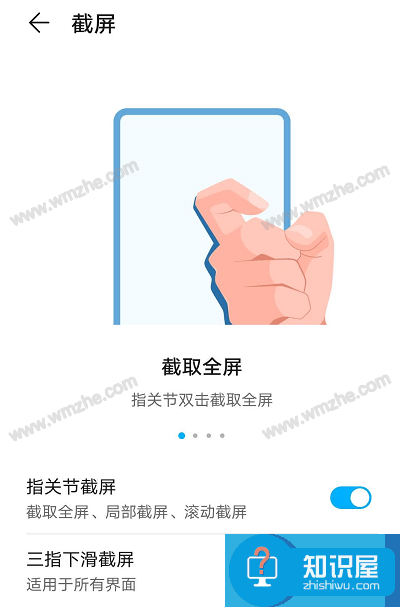
三、顶部通知栏截屏
我们从手机的顶部向下滑动,然后就能在通知栏中看见里面的“截屏”功能,直接点击就可以成功截屏了。
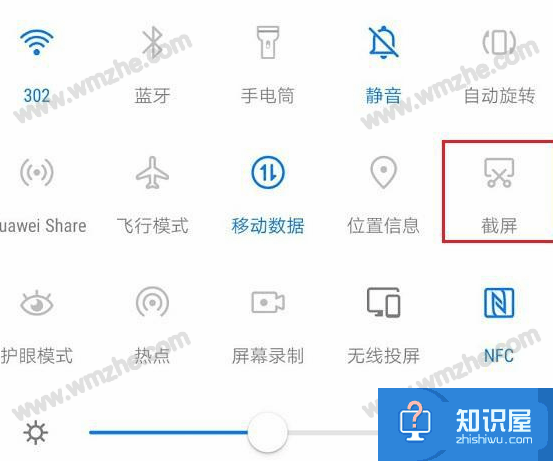
四、指关节截屏
开启方式:设置——智能辅助——手势控制——智能截屏
华为手机最值得一提的截屏功能,同样也有荣耀手机支持的功能,使用指关节连续敲击屏幕两次,就能完成截屏,可能一开始会出现失败,但是多试几次找到诀窍后就能轻松掌握。
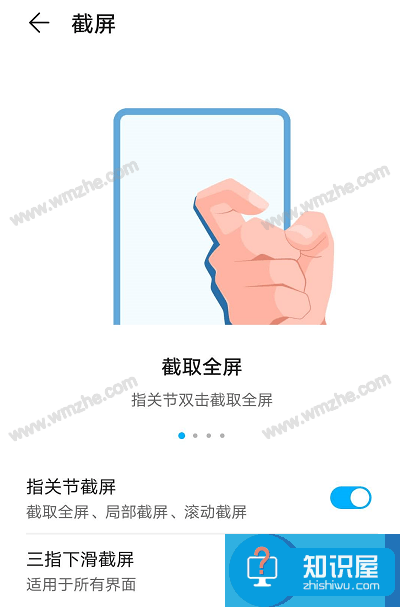
五、图案截屏
一个比较少用,但是灵活性非常高的一个截屏方式,只需要在手机屏幕中画出截屏区域,就能指定只截取你所画图案。
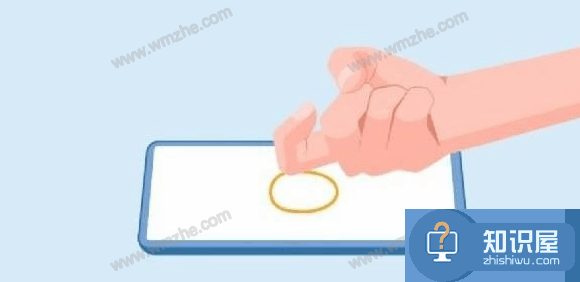
六、画S长截屏
手机如何长截屏,不少人也会有这样的疑问,那么就给各位介绍一下长截屏的方法,那就是用指关节敲击屏幕之后画“S”,就能进入长截屏功能了。
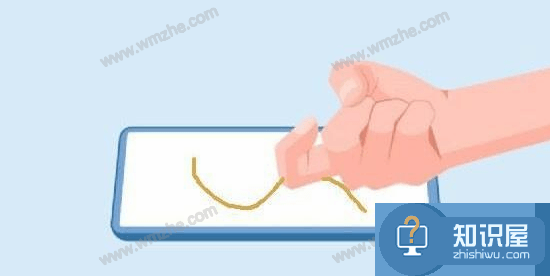
七、滚动截屏
这个功能其实也就是长截屏,这里所说的是另外一种开启长截屏的方法,就是在你截屏成功之后,查看你所截图下方,会出现“滚动截屏”功能,点击之后也能开启长截屏。

以上就是华为怎么截屏的全部内容,希望以上内容能帮助到朋友们。
上一篇:OPPO手机忘记锁屏密码怎么办?忘记OPPO手机锁屏密码解决方法
下一篇:很抱歉没有了
知识阅读
软件推荐
更多 >-
1
 Office2010打开慢速度怎么办?
Office2010打开慢速度怎么办?2013-11-15
-
2
如何将WPS演示文稿中的多张幻灯片打印在一张纸上?
-
3
没有截图工具怎么办?WPS表格2013同样可以完成
-
4
office2013在哪下载? Office 2013 各国语言版下载大全
-
5
WPS演示2013中的排练计时功能使用方法介绍
-
6
在指定WPS演示2013幻灯片页面停止播放背景音乐
-
7
Office2013密钥免费领!Office2013激活教程
-
8
高效工作必备!Office 2010操作小技巧
-
9
什么是Visio? Office Visio是什么?
-
10
PDF电子表格的应用特性与优势


















































